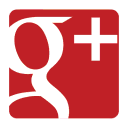Panduan Back-Up Data (Export Database) SID 3.0
06 November 2014 17:25:34 WIB
1. Pada komputer/PC server, buka web-browser (direkomendasikan Mozilla Firefox atau Chrome)
Ketik: localhot/phpmyadmin
2. Muncul halaman PHPMyAdmin. Periksa kolom kiri.
Klik/Pilih: “sid”
3. Muncul halaman yang menampilkan deretan isi tabel “sid“.
Klik/Pilih: “Export” pada bagian menu atas di kolom kanan
4. Muncul halaman Export. Kolom isian yang ada tak perlu diubah. Lihat bagian kanan bawah.
Klik: “Go”
5. Muncul jendela pilihan lokasi untuk menyimpan file database.
Klik: “Save”
Klik: “OK”
6. File database SID 3.0 akan tersimpan otomatis di folder Download (tergantung setting komputer masing-masing). File tersimpan dalam sebagai “sid.sql”
7. Simpan/amankan file “sid.sql” di media lain: Hard-disk eksternal, CD, online storage, dan sebagainya.
8. Lakukan proses back-up database ini secara berkala.
.
Selamat mencoba!
Formulir Penulisan Komentar
Pencarian
Statistik Kunjungan
| Hari ini |          |
| Kemarin |          |
| Pengunjung |          |
- Kader Ngeposari Raih Juara I Lomba Video Edukasi DAGUSIBU
- Posyandu Mekarsari Wediutah Raih Juara I Posyandu Berprestasi Tingkat Kabupaten Gunungkidul
- Rapat Koordinasi Bansos Kalurahan Ngeposari Bahas Optimalisasi Data dan Pelayanan KPM
- Monitoring dan Evaluasi Website serta Media Sosial Kalurahan oleh Dinas Kominfo Gunungkidul
- Musyawarah Kalurahan Khusus DTSen dan Bantuan Sosial Kalurahan Ngeposari Tahun 2025
- KSB SAWEGA dan Relawan Ngeposari Gelar Apel Siaga Hadapi Musim Penghujan
- Warga Mojo Gelar Kerja Bakti dan Genduri di Sumber Kecemut Sambut Musim Penghujan